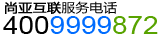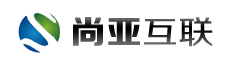對(duì)于博客來說���,建造一張畫床是必不可少的。文章中插入本地圖片���,發(fā)布后圖片消失����。轉(zhuǎn)儲(chǔ)到CSDN是一個(gè)不錯(cuò)的選擇��,但是對(duì)于自己搭建的博客�����,還是比較麻煩的?���,F(xiàn)在�����,讓我教你如何制作一張畫床。
一����、準(zhǔn)備
圖床分類:
SMMS七牛圖床騰訊云COS阿里云OSS與云圖床Gitee圖床Imgur圖床
我們要配置的是阿里云OSS和騰訊云COS,圖床和Gitee圖床請(qǐng)參考【PicGo圖床搭建】
更多圖床配置參考【PicGo官方配置手冊(cè)】
二�、PicGo 安裝
一個(gè)快速上傳圖片和獲取圖片URL鏈接的工具
PicGo 可以上傳文件,也支持剪貼板上傳
上傳過程為: 1. 拖拽文件或點(diǎn)擊上傳文件或點(diǎn)擊剪貼板圖片上傳2. 上傳完成后會(huì)出現(xiàn)所選鏈接格式的圖片鏈接在電腦剪貼板中3. 粘貼即可
由于你知道的原因���,它可能會(huì)很慢����,我提供了另外兩種下載方式�����,最新版本是 PicGo-2.2.2 -
安裝后�,配置快捷鍵
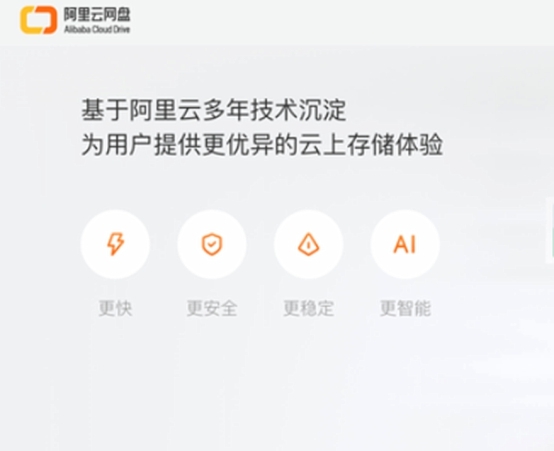
快捷鍵可以根據(jù)個(gè)人習(xí)慣配置,這里我是Ctrl+W
Ctrl+C截圖后�,再按Ctrl+W,截圖會(huì)直接上傳到存儲(chǔ)桶阿里云oss建站 直接上傳wordpresswordpress建站����,圖片的路徑不再是本地路徑�。
可以看到圖片已經(jīng)上傳到中�,可以將這張圖片分享為鏈接。
圖片鏈接
接下來�,我們來配置云圖床。
三���、配置騰訊云COS 我用騰訊云的原因是1元(一包麻辣錢)花在騰訊云COS對(duì)象存儲(chǔ)上6個(gè)月�����。對(duì)于新用戶來說還是相當(dāng)便宜的���,而且需要六個(gè)月才能使用。飛
一開始我也頭暈�����,找不到配置云存儲(chǔ)的地方�。畢竟老馬涉及的云服務(wù)很多,所以我就直接貼鏈接�,方便大家查找��。未注冊(cè)的請(qǐng)先注冊(cè)�,不充Q的將立即用Q幣充老馬��。
騰訊云 COS 對(duì)象存儲(chǔ)鏈接
然后創(chuàng)建桶
切記:一定要選擇 read和 write���,否則讀不到圖片
然后就下去創(chuàng)造

配置騰訊云密鑰
打開云 API 密鑰 -> 創(chuàng)建新密鑰后復(fù)制
配置項(xiàng)及說明
- :復(fù)制鍵列 - :復(fù)制鍵列 - APPID:復(fù)制 APPID 列 - 存儲(chǔ)空間名稱:見下圖 - 存儲(chǔ)區(qū)域:見下圖 - 指定存儲(chǔ)路徑:見下圖 - 自定義域名: 不需要配置
存儲(chǔ)空間名稱、存儲(chǔ)區(qū)域
指定存儲(chǔ)路徑�����,默認(rèn)填寫img/�,在的根目錄下,或者像我一樣放在子目錄blog-img/
點(diǎn)擊設(shè)置為默認(rèn)圖床并重啟軟件��。
四���、配置阿里云OSS
很多朋友都用阿里云搭建過個(gè)人博客����。怎么�,還不夠香?好聞�����!云服務(wù)器+OSS��,使用起來也很方便。為了方便大家��,寫這篇文章的時(shí)候��,我買了阿里云對(duì)象存儲(chǔ)OSS資源包一年��。
想選阿里云的朋友�����,先看看這個(gè)助手

教你如何在阿里云OSS上省錢
具體來說���,買的越久越便宜���,半年¥4.98,建議買一年����,9元。為了學(xué)習(xí)�,不虧本!
購(gòu)買阿里云OSS服務(wù)
1. 登錄阿里云�,點(diǎn)擊控制臺(tái)
2. 打開側(cè)邊欄,選擇 OSS,如下圖:
3. 選擇對(duì)象存儲(chǔ)界面右側(cè)的創(chuàng)建
4. 側(cè)邊欄配置信息
購(gòu)買鏈接
購(gòu)買后,您需要添加用戶。
添加用戶
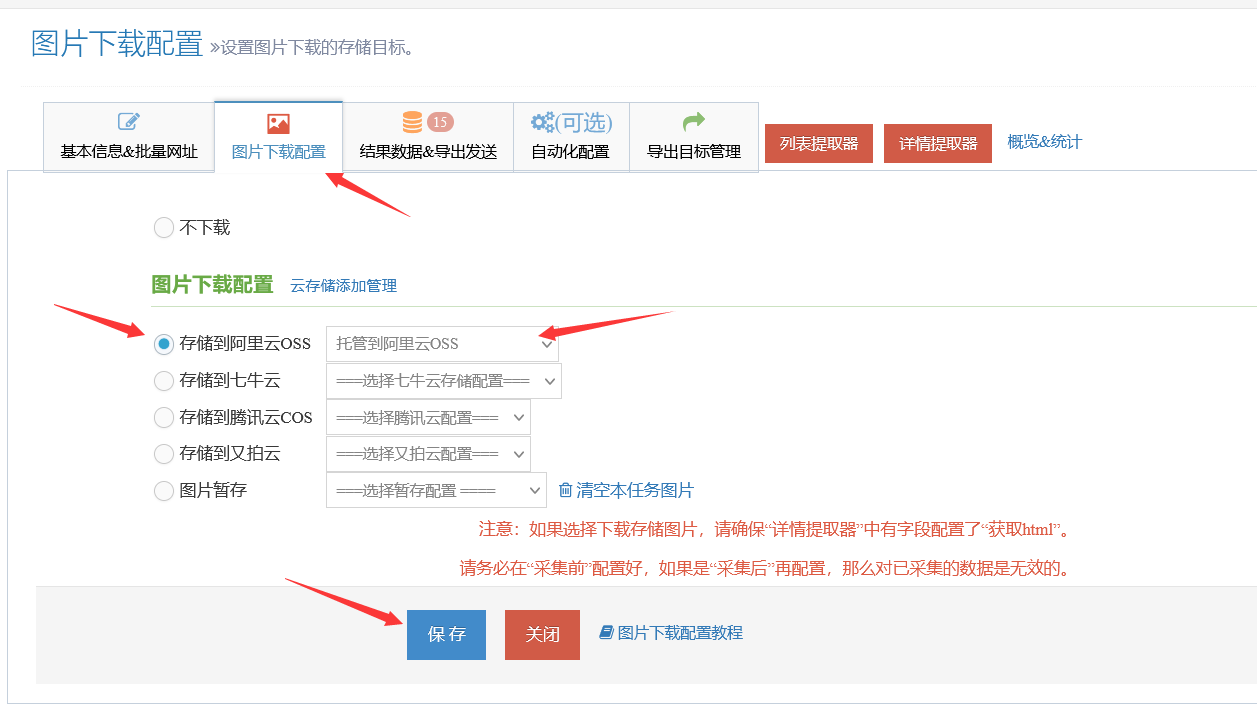
1. 建議創(chuàng)建一個(gè)單獨(dú)的用戶獨(dú)立操作OSS(用戶的定義是需要訪問云資源的人或應(yīng)用)�,這樣可以給這個(gè)用戶單獨(dú)的OSS訪問權(quán)限,更安全��、更方便����。
添加用戶的步驟是:點(diǎn)擊你的頭像,然后選擇訪問控制
2. 點(diǎn)擊用戶并選擇新用戶
用戶配置后注意檢查編程權(quán)限阿里云oss建站 直接上傳wordpresswordpress網(wǎng)站建設(shè)�,密碼登錄不能選,登錄名����,顯示名自行設(shè)置
3. 確認(rèn)后會(huì)得到創(chuàng)建用戶的信息。您需要記下 ID 和 ID��,然后配置 PicGo 以使用它��。最好用記事本記下來�����。
設(shè)置用戶權(quán)限����,使用戶只能訪問OSS服務(wù)�����,點(diǎn)擊添加權(quán)限:
4. 選擇管理對(duì)象存儲(chǔ)服務(wù)權(quán)限
文件上傳存儲(chǔ)
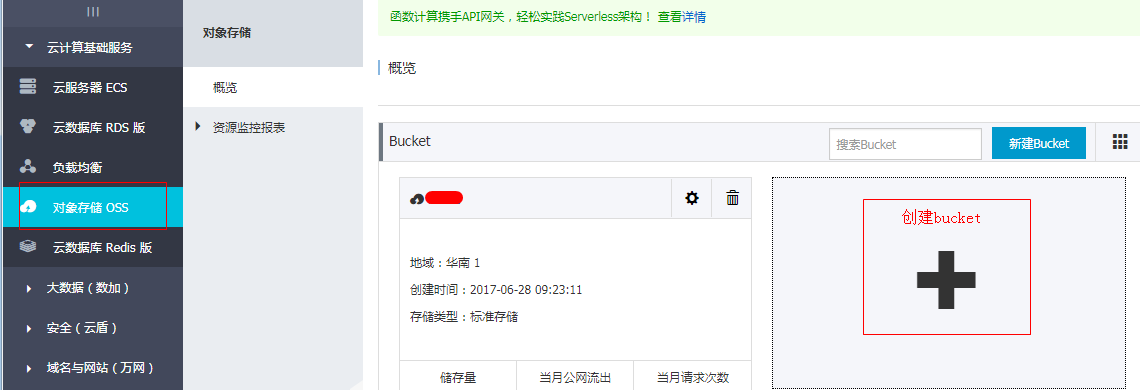
至此官網(wǎng)OSS配置完畢���,接下來配置PicGo和客戶端。
配置 PicGo
參考我的配置
官方開源工具OSS-
下載及詳細(xì)使用鏈接:
登錄配置
配置
配置完成后�����,截圖并用Crlr+C復(fù)制圖片����,直接Ctrl+V粘貼,上傳到OSS云端���!
至此��,云圖床的配置和使用就完成了�����。無論是騰訊云 COS 還是阿里云 OSS����,都可以選擇有毛線的那一款。當(dāng)然���,參考文中還有更多官網(wǎng)鏈接和教程搭建圖床!
你用什么來建立你的個(gè)人博客����?
文章來自互聯(lián)網(wǎng),侵權(quán)請(qǐng)聯(lián)系刪除����,文章闡述觀點(diǎn)來自文章出處,并不代表本站觀點(diǎn)����。
www.bjcthy.com